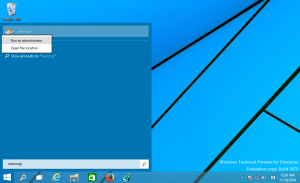Изменение DPI виртуальной машины Hyper-V (уровень масштабирования дисплея)
Windows 10, Windows 8.1 и Windows 8 поставляются с клиентом Hyper-V, поэтому вы можете запускать поддерживаемую гостевую операционную систему внутри виртуальной машины. Hyper-V - это собственный гипервизор Microsoft для Windows. Первоначально он был разработан для Windows Server 2008, а затем перенесен на клиентскую ОС Windows. Со временем он улучшился и также присутствует в последней версии Windows 10. Сегодня мы увидим, как изменить уровень масштабирования виртуальной машины в Hyper-V и настроить настраиваемое масштабирование дисплея (DPI) в Windows 10.
Примечание: только Windows 10 Pro, Enterprise и Education. редакции включают технологию виртуализации Hyper-V.
Что такое Hyper-V
Hyper-V - это собственное решение Microsoft для виртуализации, которое позволяет создавать виртуальные машины в системах x86-64 под управлением Windows. Hyper-V был впервые выпущен вместе с Windows Server 2008 и доступен без дополнительной оплаты с Windows Server 2012 и Windows 8. Windows 8 была первой клиентской операционной системой Windows, которая изначально включала поддержку аппаратной виртуализации. В Windows 8.1 Hyper-V получил ряд улучшений, таких как Enhanced Session Mode, обеспечивающий высококачественную графику для подключений к виртуальным машинам с использованием Протокол RDP и перенаправление USB с хоста на виртуальные машины. Windows 10 вносит дополнительные улучшения в предложение собственного гипервизора, включая:
- Горячее добавление и удаление памяти и сетевых адаптеров.
- Windows PowerShell Direct - возможность запускать команды внутри виртуальной машины из операционной системы хоста.
- Безопасная загрузка Linux - Ubuntu 14.04 и новее, а также предложения ОС SUSE Linux Enterprise Server 12, работающие на виртуальных машинах поколения 2, теперь могут загружаться с включенной опцией безопасной загрузки.
- Диспетчер Hyper-V Управление нижнего уровня. Диспетчер Hyper-V может управлять компьютерами с Hyper-V на Windows Server 2012, Windows Server 2012 R2 и Windows 8.1.
Чтобы иметь возможность переопределить масштабирование дисплея по умолчанию (DPI) для виртуальной машины, вам необходимо отключить ее функцию расширенного сеанса. Подробнее читайте в статье
Включение или отключение расширенного сеанса Hyper-V в Windows 10
В противном случае отображение вашей виртуальной машины будет настроено автоматически.
Чтобы изменить DPI виртуальной машины Hyper-V, сделайте следующее.
- Выключите виртуальную машину, если она работает.
- Отключите функцию расширенного сеанса Hyper-V для этого компьютера.
- Запустите вашу виртуальную машину.
- Нажмите «Просмотр» в строке меню, выберите элемент «Уровень масштабирования», затем выберите 100%, 125%, 150% или 200% для масштабирования отображения, которое вы хотите для виртуальной машины.
Вот и все.